Vi vet alla att Windows levereras med en robust sökmotor och hur den kan användas för att hitta appar, söka i Windows Store, få resultat från webben, hitta filer på datorn och utföra grundläggande beräkningar. Men visste du att du kan konfigurera Windows 10s sökning för att söka igenom filinnehåll?
Söker igenom filinnehåll
De flesta PC-användare är under intryck av att Windows 10 inte kan söka igenom filinnehåll och bara Microsoft Office kan göra det. Men sanningen är att du kan söka filinnehåll med Start menysökning. Och om du undrar varför du inte kan söka filinnehåll, beror det på att möjligheten att söka efter texter i filer är avstängd som standard.

Och innan vi berättar hur du konfigurerar Windows 10: s sökning i indexfilinnehåll behöver du veta två saker. Först, medan det är lättare att konfigurera sökningen till indexfil och filinnehåll, kan det hända att Windows 10 inte kan hitta filinnehåll som du söker så snabbt som det gör jobbet när du söker efter appar eller filer. Naturligtvis beror detta helt på hur många dokument som finns på din dator och i de flesta fall ser du ingen förseningar.
För det andra, för att konfigurera Windows 10 för att söka igenom filinnehåll måste du bygga upp sökindex igen, och det kan ta timmar beroende på antalet filer. När ombyggnaden pågår kan sökningen inte fungera korrekt.
Konfigurera Windows 10 för att söka igenom filinnehåll
Om du är redo att ta stöten följer du nedanstående anvisningar för att göra Windows 10-sökfilsinnehåll så att det kan söka igenom filer innehåll för dig.
Steg 1: Skriv indexeringsalternativ i Start-menyn eller Aktivitetsfältets sökrutan och tryck på Enter-knappen för att öppna Indexeringsalternativ-dialogrutan. Om du inte kan starta Indexeringsalternativ på så sätt öppnar du Kontrollpanelen, ändrar Visa vid till Små ikoner och klickar sedan på Indexeringsalternativ.
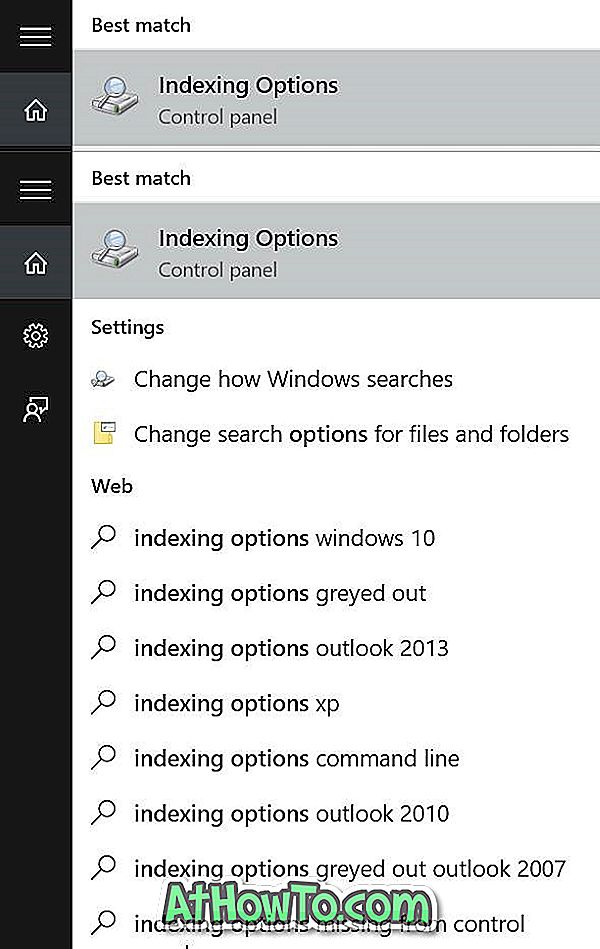
Steg 2: När indexeringsalternativ har startats klickar du på Avancerad knapp för att öppna avancerade alternativ.
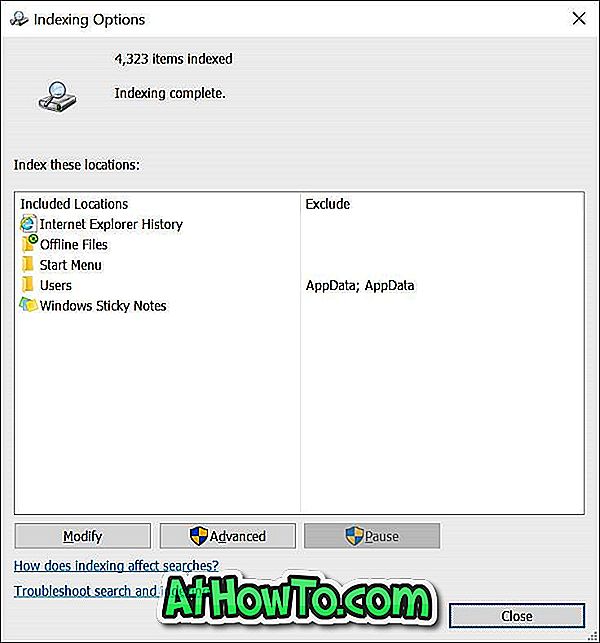
Steg 3: Byt till filtyper . Här, under Hur ska den här filen indexeras, välj det andra alternativet med titeln Index Properties och File Contents .
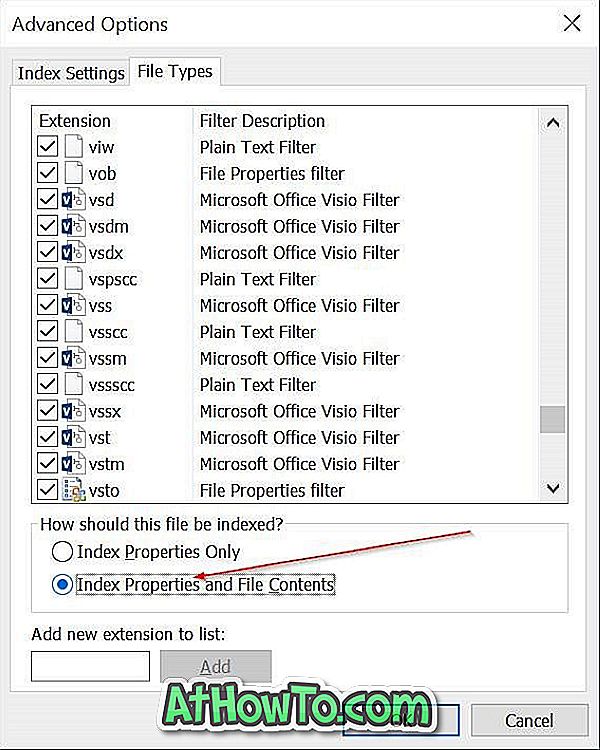
Steg 4: Slutligen klickar du på OK-knappen. Du kommer att få en dialogruta med "Ombyggnad av index kan ta lång tid att slutföra. Vissa visningar och sökresultat kan vara ofullständiga tills ombyggnaden är klar ". Klicka på OK-knappen för att fortsätta bygga upp innehållet i Windows 10-sökningen och indexfilen.
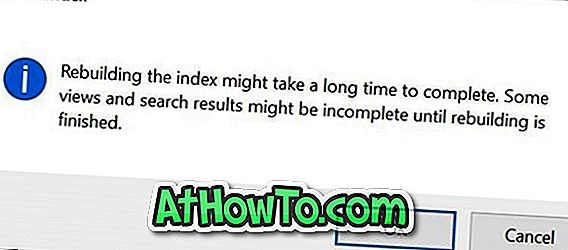
När ombyggnaden är klar (kan ta timmar), ska du kunna söka filinnehåll direkt från sökrutan, som visas i skärmbilden i början av den här artikeln.
Viktigt: Även efter att du har aktiverat och konfigurerat Windows 10 för att söka efter filinnehåll, kanske du inte ser resultat från innehållet när du utför en sökning från sökrutan Startmeny eller Aktivitetsfält. På resultatmenyn klickar du på Mina saker-knappen (längst ner) för att visa dokument (er) med innehållet du söker efter.
Och om du känner att startmenyn öppnas långsammare på Windows 10, gå igenom vårt sätt hur du gör Windows 10 Start-menyn öppen snabbare guide.














